
希沃授课助手电脑版
- 软件大小:54.28 MB
- 软件语言:简体中文
- 更新时间:2021-12-04
- 软件类型:国产软件 / 教育学习
- 运行环境:WinXP, Win7, Win10
- 软件授权:免费软件
- 官方主页:https://e.seewo.com/
- 软件等级 :
- 介绍说明
- 下载地址
- 精品推荐
- 相关软件
- 网友评论
希沃授课助手电脑版官方版是非常棒的线上办公软件,并且你还阔以链接你的手机,让你传文件,传输数据更加的方便快捷。并且它安装非常的简单,你看可以很好的驾驭。
希沃授课助手电脑版介绍
SeewoLink客户端是专门由希沃推出的基于无线Wi-Fi网络,实现移动终端与PC(及智能平板)之间的互联互动的移动应用软件。该软件界面简洁,使用方便。过运行于移动终端的应用,通过运行于移动终端的应用,可对PC(及智能平板)进行无线的PPT演示、文件传输、实物拍照展示、触摸板控制等操作。
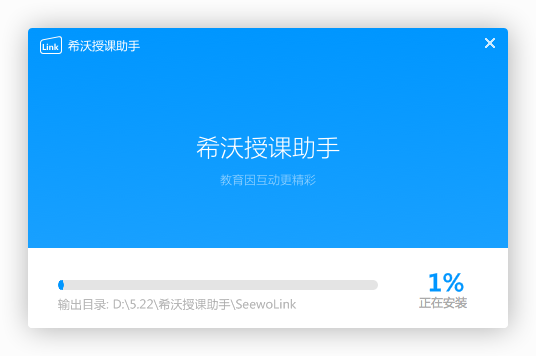
希沃授课助手功能介绍
便捷获取客户端软件
二维码扫描快速下载客户端软件
Appstore便捷获取客户端软件
多平台兼容
SEEWO智能平板、普通PC均可安装服务端
Android系统、ios系统手机/pad均可作为客户端
无线远程操作
客户端触摸板远程模拟鼠标操作PC
远程打开PC端PPT进行播放、上下翻页、退出操作
远程将文件快速传输到PC上,并打开演示
通过移动终端实物拍照,并快速上传到PC端展示
软件特色
课件演示:PPT演示,趣味横生
桌面同步:大小同屏,无线掌控
拍照上传:错题解析,一拍即传
安装方法
希沃授课助手电脑版的压缩包,解压后,双击exe文件,进入安装界面,点击自定义安装
点击修改可以自由设置软件的安装位置,建议大家选择安装在D盘
设置完成后,点击开始安装
希沃授课助手电脑版正在安装,我们耐心等待
软件安装成功
希沃授课助手使用方法
如何给图片批注?
首先确认移动端和电脑端版本号均为3.0.2及以上;
点击移动App首页右上角的“设置”,在“通用设置”中选择默认用“希沃授课助手图片查看器”打开图片;
在移动展台中,图片上传后,界面左上角会出现“批注”按钮,点击进入即可。
下载地址
- Pc版
希沃授课助手电脑版
本类排名
本类推荐
装机必备
换一批- 聊天
- qq电脑版
- 微信电脑版
- yy语音
- skype
- 视频
- 腾讯视频
- 爱奇艺
- 优酷视频
- 芒果tv
- 剪辑
- 爱剪辑
- 剪映
- 会声会影
- adobe premiere
- 音乐
- qq音乐
- 网易云音乐
- 酷狗音乐
- 酷我音乐
- 浏览器
- 360浏览器
- 谷歌浏览器
- 火狐浏览器
- ie浏览器
- 办公
- 钉钉
- 企业微信
- wps
- office
- 输入法
- 搜狗输入法
- qq输入法
- 五笔输入法
- 讯飞输入法
- 压缩
- 360压缩
- winrar
- winzip
- 7z解压软件
- 翻译
- 谷歌翻译
- 百度翻译
- 金山翻译
- 英译汉软件
- 杀毒
- 360杀毒
- 360安全卫士
- 火绒软件
- 腾讯电脑管家
- p图
- 美图秀秀
- photoshop
- 光影魔术手
- lightroom
- 编程
- python
- c语言软件
- java开发工具
- vc6.0
- 网盘
- 百度网盘
- 阿里云盘
- 115网盘
- 天翼云盘
- 下载
- 迅雷
- qq旋风
- 电驴
- utorrent
- 证券
- 华泰证券
- 广发证券
- 方正证券
- 西南证券
- 邮箱
- qq邮箱
- outlook
- 阿里邮箱
- icloud
- 驱动
- 驱动精灵
- 驱动人生
- 网卡驱动
- 打印机驱动
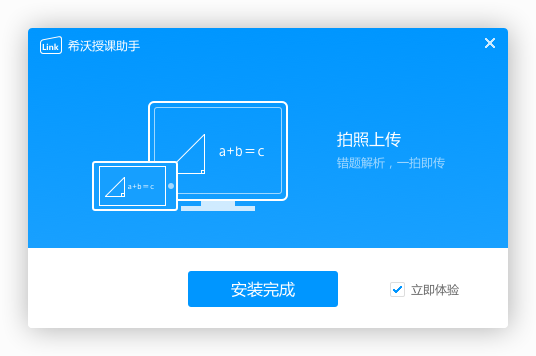








































网友评论